Jak naprawić odpowiedź „Nie można przeanalizować” w przeglądarce Safari
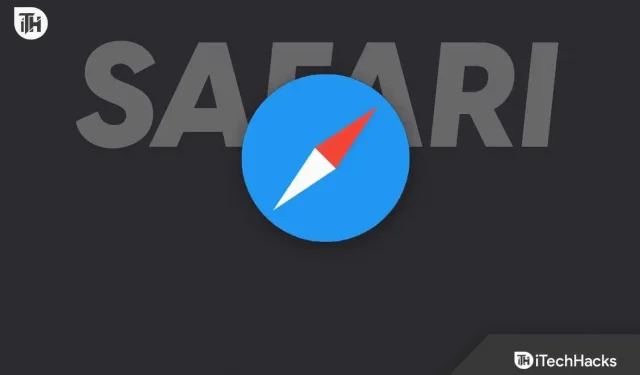
Safari to przeglądarka internetowa w ekosystemie iOS, która jest popularna wśród tej społeczności użytkowników. Dzięki wielu funkcjom zapewnia płynne przeglądanie stron internetowych.
Ale czasami pokazuje błędy podczas uzyskiwania dostępu do stron internetowych lub pobierania plików. Wiele osób doświadczyło błędu „nie można przeanalizować odpowiedzi” w przeglądarce Safari, a jeśli napotkasz ten sam problem, nie martw się; czytaj dalej post, aby znaleźć rozwiązania.
Napraw błąd „Nie można przeanalizować odpowiedzi w przeglądarce Safari”.
Przyczyn błędu „nie można przeanalizować odpowiedzi” w przeglądarce Safari może być kilka, a rozwiązanie będzie od nich zależeć.
Udostępniłem więc kilka poprawek, aby pozbyć się tego błędu i ponownie uzyskać płynny dostęp do strony internetowej w Safari. Powinieneś przeczytać rozwiązania i spróbować zastosować je na swoim urządzeniu jeden po drugim.
1. Sprawdź swoje połączenie internetowe
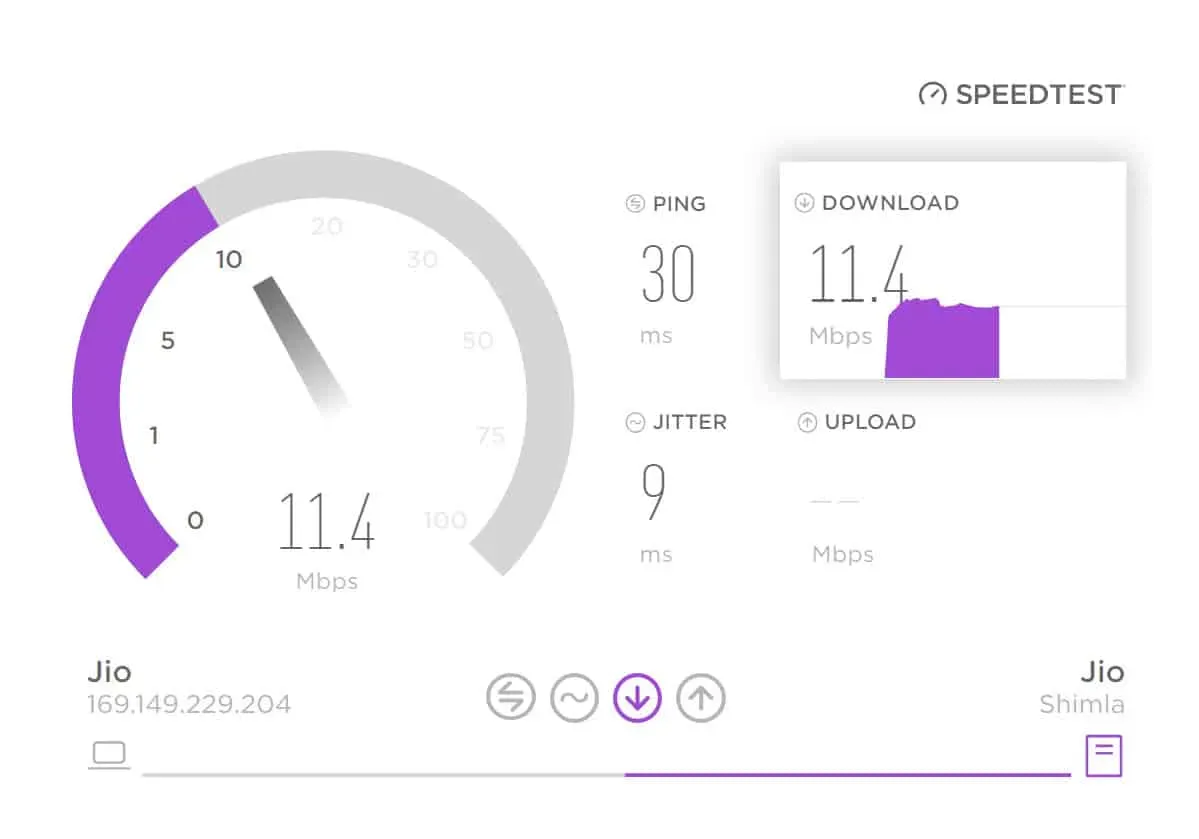
Aktywne i stabilne połączenie internetowe jest najważniejsze dla działania przeglądarki Safari. Tak więc, jeśli napotykasz błąd „nie można przeanalizować odpowiedzi”, najpierw musisz sprawdzić swoje połączenie internetowe.
Urządzenia z systemem iOS mają funkcję zezwalania lub odmawiania dostępu do danych niektórym aplikacjom i musisz sprawdzić, czy przeglądarka Safari ma dostęp, czy nie.
Aby to zrobić na swoim iPhonie, wykonaj następujące kroki:
- Najpierw otwórz aplikację Ustawienia.
- Następnie wybierz „Dane mobilne” z dostępnych opcji.
- Przewiń w dół, aż znajdziesz przeglądarkę Safari i włącz przełącznik, jeśli jest wyłączony.
Jeśli jesteś użytkownikiem komputera Mac, możesz spróbować otworzyć inne witryny w przeglądarce Safari lub wykonać poniższe czynności, aby sprawdzić stan.
- Najpierw kliknij menu Apple.
- Następnie wybierz Preferencje systemowe.
- Na pasku bocznym zobaczysz opcję Sieć; kliknij to.
- Status połączenia sieciowego zostanie wyświetlony po prawej stronie.
2. Odśwież stronę internetową
Inną poprawką, której możesz spróbować pozbyć się błędu „nie można przeanalizować odpowiedzi”, jest odświeżenie strony internetowej, na której występuje ten problem.
Łatwa aktualizacja dowolnej strony; musisz kliknąć ikonę odświeżania lub przeciągnąć stronę w dół, aby odświeżyć ją na swoim iPhonie. Ikona odświeżania znajduje się w prawym górnym rogu, jeśli korzystasz z komputera Mac.
Może to rozwiązać problem, ale jeśli nie, nie martw się; postępuj zgodnie z innymi rozwiązaniami wymienionymi poniżej.
3. Zamknij i uruchom ponownie Safari
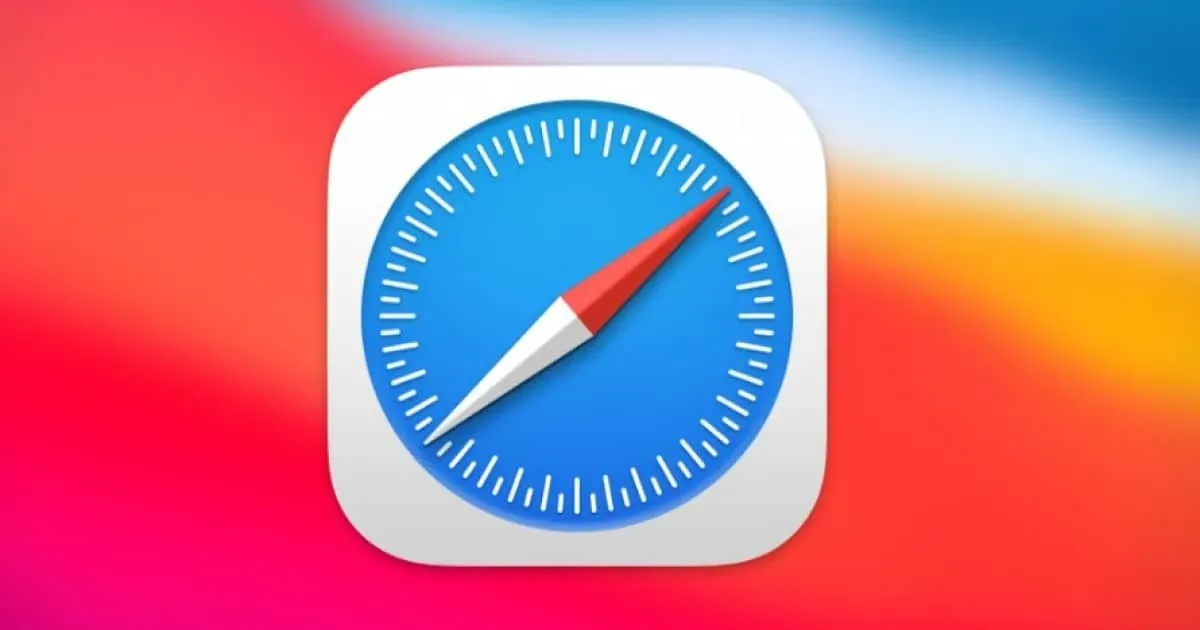
Jeśli odświeżenie strony nie pomogło w uzyskaniu dostępu do witryny, spróbuj zamknąć aplikację i uruchomić ją ponownie.
Jeśli napotkasz ten błąd na swoim iPhonie,
- Przesuń palcem w górę po ekranie, aby wyjść z okna i przejść do strony ostatnio otwieranych aplikacji.
- Następnie znajdź tam przeglądarkę Safari i przesuń palcem w górę, aby ją zamknąć.
- Teraz ponownie otwórz aplikację i spróbuj uzyskać dostęp do strony internetowej.
Aby zamknąć aplikację na komputerze Mac:
- U góry komputera Mac znajduje się pasek menu.
- Następnie kliknij „Safari”.
- Spowoduje to otwarcie różnych opcji; wybierz Wyloguj się.
- Teraz uruchom go ponownie.
4. Wyczyść pamięć podręczną i dane witryny
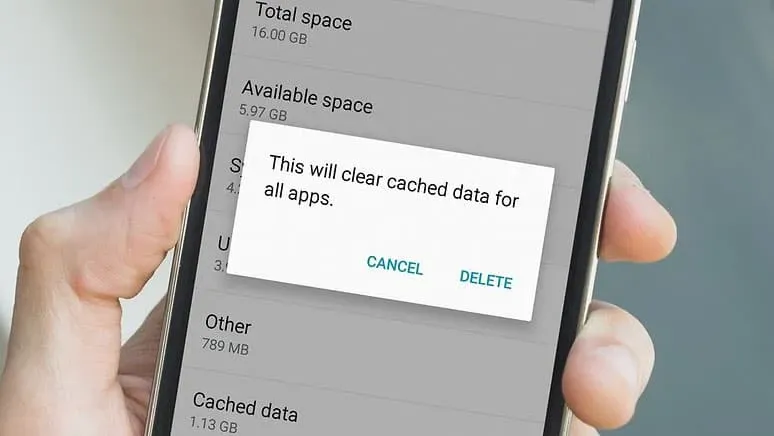
Przeglądarka Safari zapisuje odwiedzaną witrynę internetową w pamięci podręcznej, dzięki czemu można ją szybko otworzyć następnym razem. Ale czasami te dane mogą powodować błędy podczas przeglądania sieci, więc lepiej spróbuj wyczyścić dane.
na iPhonie:
- Najpierw otwórz Ustawienia na swoim urządzeniu.
- Przewiń w dół, aż znajdziesz Safari i kliknij na niego.
- Następnie na dole zobaczysz opcję „Zaawansowane”; kliknij to.
- Teraz kliknij „Dane witryny”, aby wyświetlić wszystkie witryny z zapisanymi danymi.
- Następnie kliknij przycisk „Edytuj” w prawym górnym rogu.
- Teraz kliknij przycisk „-” po lewej stronie witryn, z których chcesz usunąć dane.
- Możesz także kliknąć przycisk „Usuń wszystkie dane witryny”, aby usunąć wszystkie zapisane dane.
- Może poprosić o potwierdzenie, więc kliknij „Usuń teraz”, aby pomyślnie usunąć dane.
na Macu:
- Najpierw kliknij Safari na lewym górnym pasku menu.
- Pokaże ci wiele opcji; wybierz „Ustawienia”.
- Następnie przejdź do zakładki „Prywatność” u góry.
- W tym menu zobaczysz opcję „Pliki cookie i dane witryn”; kliknij Zarządzaj danymi witryny obok tego.
- Otworzy się lista wszystkich otwartych stron internetowych; Możesz wybrać dowolny konkretny lub kliknąć przycisk „Usuń wszystko”.
- Na koniec wyraź zgodę na usunięcie wszystkich danych, klikając przycisk „Usuń teraz”, który się pojawi.
5. Zmień DNS
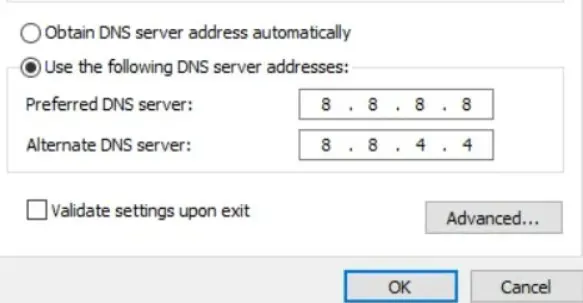
DNS, serwer nazw domen, pomaga łączyć się z Internetem, ale jeśli użyjesz serwera domyślnego, będzie on działał wolno i czasami będziesz mieć problemy z przeglądaniem sieci. Dlatego zmiana DNS nie będzie złą opcją rozwiązania błędu „nie można przeanalizować odpowiedzi” w przeglądarce Safari.
na iPhonie:
- Najpierw przejdź do ustawień na swoim urządzeniu.
- Następnie kliknij Wi-Fi.
- Pokaże ci sieć, z którą jesteś połączony; naciśnij znajdujący się obok przycisk (i).
- Następnie przewiń w dół, aż znajdziesz opcję „Konfiguruj DNS” i kliknij ją.
- Następnie wybierz „Ręczny” z „Automatyczny”.
- Teraz kliknij znak „-” po lewej stronie nazw DNS, aby usunąć stary.
- Następnie kliknij „Dodaj serwer”, aby wprowadzić nowe adresy.
- Po wprowadzeniu poprawnych serwerów nazw kliknij przycisk Zapisz w prawym górnym rogu.
na Macu:
- Najpierw kliknij menu Apple.
- Następnie wybierz Preferencje systemowe.
- Teraz kliknij „Sieć” z dostępnych opcji.
- Na następnej stronie kliknij „Więcej” znajdujący się w prawym dolnym rogu.
- Następnie przejdź do zakładki DNS u góry.
- Zobaczysz ikonę „+”, którą możesz kliknąć, aby dodać nowe serwery nazw.
- Po wprowadzeniu prawidłowych adresów kliknij „OK”, a następnie „Zastosuj”, aby zapisać zmiany.
Oto DNS, których możesz użyć:
| Nazwa DNS | główny adres | Dodatkowy adres |
| 8.8.8.8 | 8.8.4.4 | |
| Yandex | 77.88.8.8 | 77.88.8.1 |
| błysk chmury | 1.1.1.1 | 1.0.0.1 |
| FreeDNS | 37.253.1.174 | 37.253.1.177 |
Wniosek
To były sposoby naprawienia błędu „nie można przeanalizować odpowiedzi” w Safari. Mamy nadzieję, że któryś z nich zadziałał dla Ciebie. Jeśli jednak napotkasz jakiekolwiek problemy, zostaw swoje pytania w komentarzach poniżej.



Dodaj komentarz